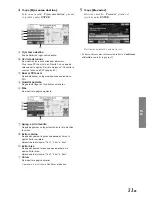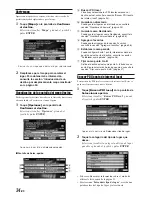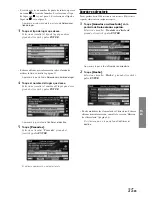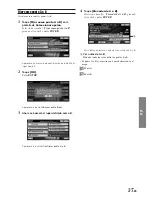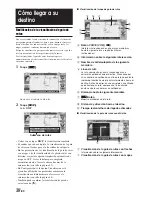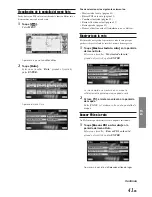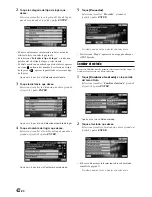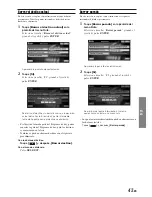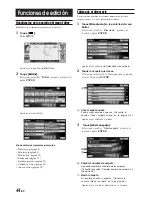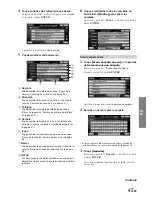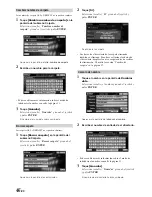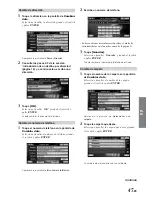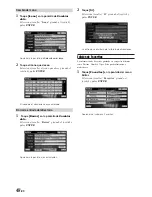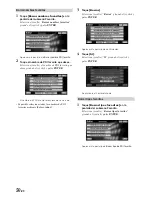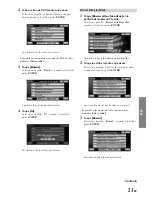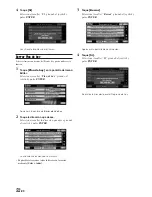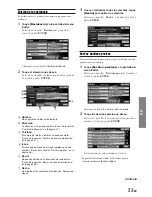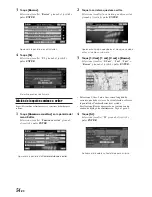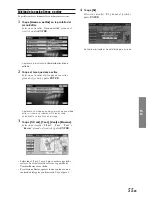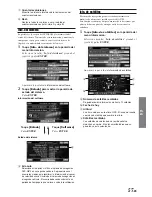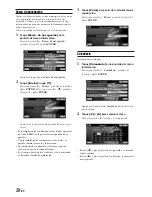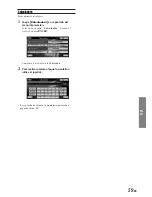45
-ES
ES
4
Toque entradas de el directorio que desee.
Seleccione (resalte) la dirección que desee girando
el joystick y pulse
ENTER
.
Aparecerá la pantalla de
Cambiar dato
.
5
Puede modificar cada elemento.
d
Nombre
Puede cambiar el nombre de entrada. (Consulte la
sección “Cambio de nombre” en la página 46.)
e
Dirección
Puede cambiar la dirección de entrada. (Consulte la
sección “Cambio de dirección” en la página 47.)
f
Teléfono
Puede cambiar el número de teléfono de entrada.
(Consulte la sección “Cambio de número de teléfono”
en la página 47.)
g
Carpeta
Puede cambiar la carpeta en la que se almacenó la
entrada. (Consulte la sección “Cambio de carpeta” en
la página 47.)
h
Icono
Puede cambiar el icono del mapa para esta entrada.
(Consulte la sección “Cambio de icono” en la página
48.)
i
Borrar
Puede eliminar la entrada de el directorio. (Consulte la
sección “Borrar la entrada del directorio” en la página
48.)
j
Hecho
Confirme todos los cambios realizados en el directorio.
Seleccione Hecho cuando haya terminado de modificar
la libreta.
6
Una vez realizados todos los cambios, no
olvide tocar
[Hecho]
para aplicar los
cambios.
Seleccione (resalte) “
Hecho
” girando el joystick y
pulse
ENTER
.
Crear carpeta nueva
1
Toque
[Crear carpeta nueva]
en la pantalla
de
Seleccionar una carpeta
.
Seleccione (resalte) “
Crear carpeta nueva
”
girando el joystick y pulse
ENTER
.
Aparecerá la pantalla de
Intro. nombre de carpeta
.
2
Escriba un nombre para la carpeta.
• Si desea obtener más información sobre el modo de
introducir datos en el nombre, consulte la página 13.
3
Toque
[Guardar]
.
Seleccione (resalte) “
Guardar
” girando el joystick
y pulse
ENTER
.
Una vez guardado el nombre de la carpeta, se crea
una nueva.
Continúa
d
e
f
g
h
i
j